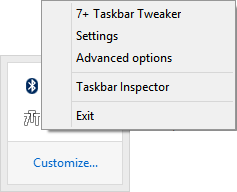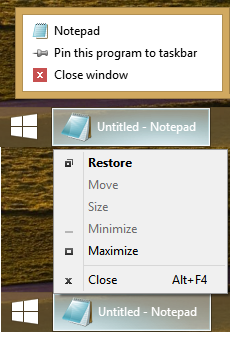Откако је Мицрософт редизајнирао траку задатака у оперативном систему Виндовс 7 и једноставно је прогласио супериорном, дугогодишњи корисници оперативног система Виндовс били су фрустрирани због немогућности да је користе на начин на који су навикли у класичним верзијама оперативног система Виндовс. Преименована трака задатака не само да је променила дизајн многих функција без давања избора, већ је и елиминисала неке карактеристике класичне траке задатака. Погледајмо како можемо учинити да нова трака задатака функционише баш као добра, стара класична трака задатака. Мораћете да инсталирате бесплатан програм независних произвођача.
Оглас
Нису све функције траке задатака система Виндовс 7 и Виндовс 8 лоше. Има нека истинска побољшања као што су веће иконе, могућност преуређивања икона покренутих апликација, листа за прескакање и системске палете где може лако превлачити и испуштати иконе у и изван преливног подручја за обавештења. Постоје и нека суптилна побољшања, као што су датум који је увек видљив, траке напретка на тастерима на траци задатака, прекривачи икона за означавање статуса и траке са сличицама.
Нови концепт причвршћивања преузима одговорности компаније Брзо покретање трака са алаткама али не дозвољава вам да све закачите . Дефинитивно постоје нека побољшања, али нема разлога зашто би се корисници трпели због губитка многих класичних функција траке задатака, као што је немогућност:
● Одвојите покренуте апликације од неактивних / закачених апликација
● Приступите десном мишем (контекстни мени) само мишем
● Раздружи више прозора исте апликације
● Смањите додатни размак између икона траке задатака и икона подручја за обавештења
● Погледајте додатне детаље у описима закачених апликација
● Имајте више колона икона за покретање апликација када је трака задатака вертикална
● Изаберите дугмад на траци задатака и извршите групне радње на њима, као што је минимизирање групе, снимање, затварање или каскада
● Искључите понашање Увек укључено
..... и неколико других ограничења
Добра вест је да, иако Мицрософт не размишља о томе да корисницима пружи флексибилност у прилагођавању траке задатака, независног програмера, РаММицХаеЛ је преузео на себе да поправи све ове проблеме и омогући нам да дорадимо траку задатака по свом укусу. Његова бесплатна апликација, 7+ Твеакер траке задатака , омогућава вам да конфигуришете траку задатака тачно онако како желите и то помоћу сопственог кода, а не подешавањем вредности регистра. Погледајмо неке функције и опције које нуди како би се нова трака задатака понашала као класична.
како зауставити отварање гоогле цхроме-а на стартуп виндовс-у 10

7+ Твеакер траке задатака
Пролазак кроз основне опције 7+ програма за подешавање траке задатака:
- Преузмите 7+ Твеакер траке задатака . Бесплатно је за употребу. Инсталациони програм долази са стандардном опцијом, као и са преносивом опцијом. Ако одаберете Стандард, поставке се чувају у регистру. Преносна верзија ће чувати поставке у ИНИ датотекама. Препоручујем вам да извршите стандардну инсталацију како бисте лако могли да избришете вредности регистра у било ком тренутку да бисте вратили подразумеване поставке.
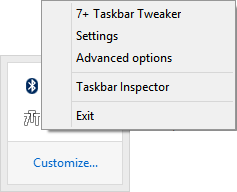
7+ икона ладице за Твеакер траке задатака
- Једном када га отворите, приказује се његова икона у лежишту (област за обавештавање). Кликните на икону да бисте приступили њеним редовним опцијама и кликните десним тастером да бисте приступили напреднијим опцијама. Истражимо неке од основних опција једну по једну.
- Опција „десни клик“ омогућава вам да промените оно што чини десни клик на дугмадима траке задатака. Препоручујем да га подесите на Стандардни мени прозора уместо подразумеване Скочне листе. Још увек можете приступити листама скокова на 3 различита начина, чак и ако подесите редован десни клик да бисте приказали контекстни мени. Можете притиснути Схифт + десни тастер миша да бисте приказали листу за прескакање. Можете да повучете било које дугме на траци задатака према средини екрана да бисте приказали листу за прелазак. Коначно, можете да користите комбинације интервентних тастера са комбинацијом тастатуре, Вин + Алт + Нумбер # да бисте приступили скочној листи апликације.
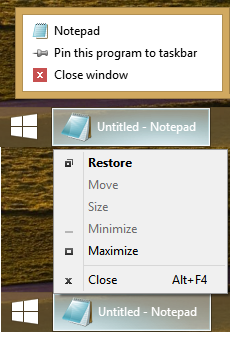
Вратите стари стари контекстни мени
- Следећа опција вам омогућава да конфигуришете шта чини средњи клик. Класична трака задатака није имала користи од средњег клика, тако да је можете подесити на било шта што желите. Ја сам то поставио Близу .
- Следећа опција се бави оним шта чини спуштање нечега на дугме траке задатака. Подразумевано, када повучете датотеку из Екплорера или Десктоп-а до иконе на траци задатака, она се закачи на листу за прескакање иконе. То можете променити тако да се повлачењем датотеке отвори програм са којим сте је превукли. На класичној траци задатака можете да повучете датотеку до иконе у Брзом покретању да бисте је отворили. Такође можете да превучете датотеку на икону покренуте апликације, сачекате да се прозор фокусира или Алт-Таб на њега, а затим га спустите у прозор. Ја лично остављам подразумевану опцију да „Приквачи за“ јер могу да држим Схифт док превлачим да бих отворио Опен Витх.
- Следећа опција вам омогућава да искључите те прегледе сличица, тако да се приказује само опис, као што је то чинила класична трака задатака, или претворите прегледе умањених слика у листу. Прегледи минијатура су за мене бескорисни и досадни јер се појављују у најнеповољније време и не показују ништа корисно јер су тако мали. Штавише, ако је отворено више прозора апликације, сличице изгледају врло слично и тешко је разликовати две ставке без преласка курсором преко сличица да бисте прегледали стварни прозор. Зато вам препоручујем да ову опцију промените у Листа .

Иконе вс Листа
Бонус савет: Виндовс укључује скривену вредност регистра за прилагођавање овог посебног понашања. Можете да поставите следећу вредност регистра тако да се за једну апликацију приказује минијатура, али ако је отворено више од 1 прозора апликације, она аутоматски приказује листу. Ово је заправо боље од опције 7+ програма за подешавање траке задатака, па ако уместо тога подесите вредност регистра, поставите опцију 7 + ТТ на ' Прикажи преглед сличица (подразумевано) ' . Имајте на уму да након подешавања вредности регистра морате поново покрените Екплорер.еке .
лепљиви тастери виндовс 10
Виндовс Регистри Едитор верзија 5.00 [ХКЕИ_ЦУРРЕНТ_УСЕР Софтваре Мицрософт Виндовс ЦуррентВерсион Екплорер Таскбанд] 'НумТхумбнаилс' = дворд: 00000001
- Следећа опција контролише понашање сличица. Провера Превуците за преуређивање 'омогућава преуређивање сличица попут дугмади на траци задатака. Ако сте минијатуре променили у листу, можете и ставке листе да превлачите горе-доле. Такође препоручујем проверу ' Леви клик на активну сличицу минимизира прозор 'пошто је то било класично понашање на траци задатака. Ово је корисно ако су тастери на траци задатака комбиновани.
- Проверавати ' Уклоните додатни јаз између предмета 'па су иконе постављене мање удаљене. Ми детаљно обрадио ову опцију .
- Одељак Груписање и комбиновање је најважнији. Класична трака задатака вам је омогућила да искључите груписање, док вам нова не дозвољава да ово промените уколико не користите 7 + ТТ. Подеси ово на ' Не групиши се '. Такође проверите ' Не групишите закачене ставке ', тако да можете чисто раздвојити покренуте апликације од неактивних. Ова опција је важна како би се смањила удаљеност коју миш треба прећи да би се пребацио између покренутих апликација.
- Следећа опција вам омогућава да увек комбинујете груписана дугмад или их никада не комбинујете. Лично сматрам да било који облик комбиновања није интуитиван јер захтева више кликова за пребацивање између апликација. Такође, груписање елиминише могућност слободног превлачења појединачних дугмади прозора апликације. Па постави ово на ' Не комбинујте груписана дугмад '. Постоје и опције за комбиновање предмета, али декомбиновање када миш пређе преко њих. Такав ниво прилагођавања је изванредан. Свака част РаММицХаеЛ-у што је дао оно што Мицрософт није.
- Одељак „Леви клик на комбиновану ставку“ биће занимљив онима који више воле комбиноване тастере, али би имали Виндовс отвори последњи прозор ако је неактиван, у супротном отвори преглед сличица .
- Следећих неколико опција у последњој колони омогућавају вам да прилагодите понашање траке задатака помоћу точкића миша. Ако користите мобилни уређај као што је лаптоп који има додирну таблу или таблет са додирним екраном, ове опције нису важне.
- Тхе ' Двапут кликните на празан простор 'је још једна корисна опција. Може да обавља разне функције - прикаже радну површину, прикаже лепљиви Алт-Таб (исто као Цтрл + Алт + Таб), отвори Таск Манагер, прикаже инспектор траке задатака, укључи / искључи звук система, пребаци аутоматско скривање понашања на траци задатака, позове Флип 3Д или се пребацујте између менија Старт и екрана Старт (на Виндовс 8). Поново, обилни ниво прилагођавања је једноставно изванредан. Ја сам то поставио Инспектор траке задатака пошто све остале функције имају директне тастерске пречице на тастатури у оперативном систему Виндовс. Инспектор траке задатака прилично је невероватна карактеристика 7+ програма за подешавање траке задатака.
Шта је инспектор траке задатака:

Инспектор траке задатака
Инспектор траке задатака омогућава вам да видите ИД-ове апликација апликација за рачунаре (јер само апликације за рачунаре добијају икону траке задатака од оперативног система Виндовс 8.1). ја имам написано у прошлости о АппУсерМоделИДс који вам омогућавају да директно покренете њихове одговарајуће циљне апликације. АппИД-ови се чувају у регистру (за модерне апликације) и такође се могу сачувати у пречицама. Пречице са својством АппУсерМоделИД користе неки програми за рачунаре и све апликације Виндовс 8 Модерн за покретање.
Инспектор траке задатака користи АппИД-ове како би вам омогућио даљу контролу груписања икона траке задатака по апликацији! Можете да кликнете десним тастером миша на АппИД да бисте контролисали да ли та апликација увек приказује ознаке или је увек или никад комбинована / груписана. Такође можете да изаберете више покренутих апликација / задатака у Таскбар Инспецтор-у и кликните десним тастером миша да бисте их груписали, умањили или привезали (плочица хоризонтално и вертикално). Једном када отворите Таскбар Инспецтор, њиме можете управљати и помоћу тастатуре. Цтрл + А бира све ставке, а тастери Цтрл / Схифт омогућавају вам да одаберете задатке, баш као што бисте изабрали датотеке у Екплореру.
Па то је за сада то. Можете видети да је 7+ Таскбар Твеакер изванредна апликација. Напредне опције 7+ програма за подешавање траке задатака су обрађени у другом чланку .